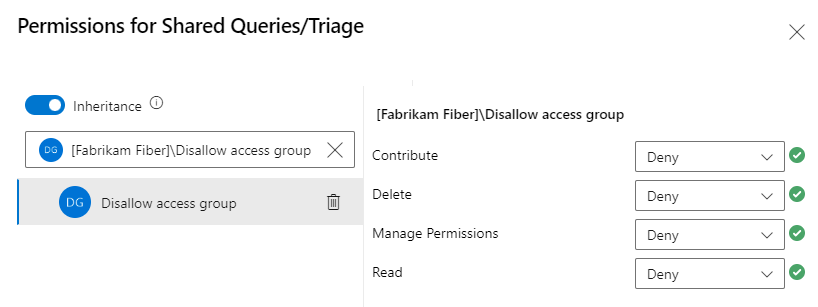设置查询和查询文件夹的权限
Azure DevOps Services |Azure DevOps Server 2022 - Azure DevOps Server 2019
可以通过设置权限来控制对查询的访问,这样就可以配置用户和组来创建、删除、查看和管理共享查询和查询文件夹。
我的查询:
- 创建和编辑: 除读者组中的用户以外的所有用户都可以创建和编辑自己的查询。
- 查看:只有已登录用户才能查看保存在我的查询空间中的查询。
共享查询:
- 权限:默认情况下,只有项目管理员可以创建、编辑或更改查询和文件夹的权限。
- 团队管理: 在共享查询下为每个团队创建单独的文件夹,以允许他们管理自己的共享查询集。
有关详细信息,请参阅对查询进行整理。
注意
下图显示了默认情况下启用的 New Boards Hub 功能的用户界面。 有关详细信息,请参阅管理或启用功能。
先决条件
- 访问级别:至少具有基本访问权限。
- 权限:
- 若要管理权限,请成为 项目管理员 组的成员。
- 若要创建或编辑共享查询,请将共享查询文件夹的参与权限设置为允许。
- 若要更改查询或查询文件夹的权限,请将查询文件夹的管理权限权限设置为允许。
具有 利益干系人访问权限 的用户无法在共享文件夹中创建或保存查询。
提示
请考虑为每个团队创建查询文件夹,并为团队管理员或团队组查询权限管理其文件夹。
默认查询权限
下表中的✔️(勾号)表示相应的安全组默认有权执行该任务。
任务
读取者
参与者
项目管理员
查看和运行托管查询,查看查询图表
✔️
✔️
✔️
创建并保存托管的我的查询、查询图表
✔️
✔️
创建、删除和保存 共享查询、图表、文件夹
✔️
设置对新查询文件夹的权限
若要设置对新查询文件夹的权限,请执行以下步骤:
提示
若要重命名或移动共享查询或文件夹,需要对将查询移动到的文件夹具有删除权限和参与权限。
在项目中,选择Boards>查询>所有>共享查询。
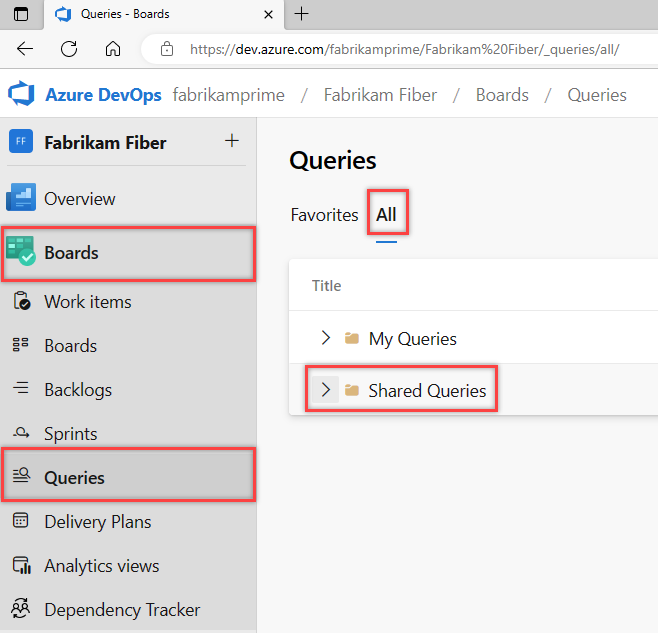
选择 新建文件夹。

输入文件夹的名称,并从下拉列表中选择父文件夹。
此示例使用文件夹的名称 服务交付,其意图是服务交付团队使用它。
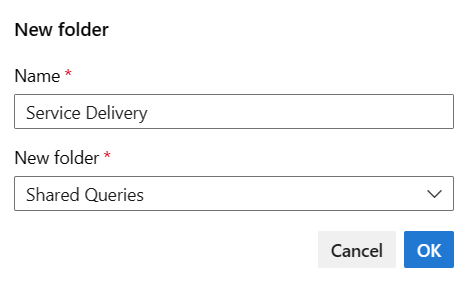
若要设置新文件夹的权限,请选择
“安全性” “更多操作”。 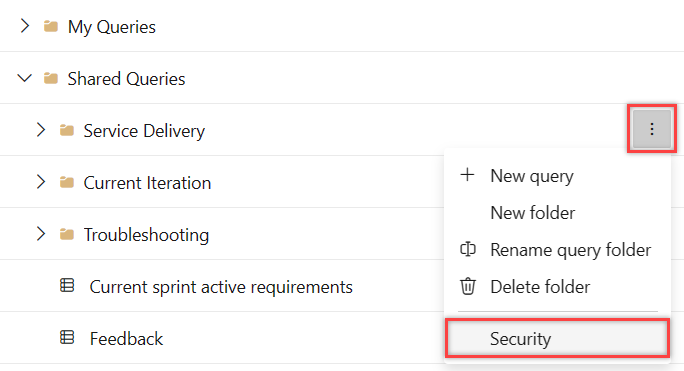
更改权限,以便团队成员或组可以参与和管理文件夹的权限。 在搜索框中输入用户或组的名称。
本示例添加服务交付团队,并向其授予权限,以创建和管理服务传递文件夹下的所有查询和文件夹的权限。
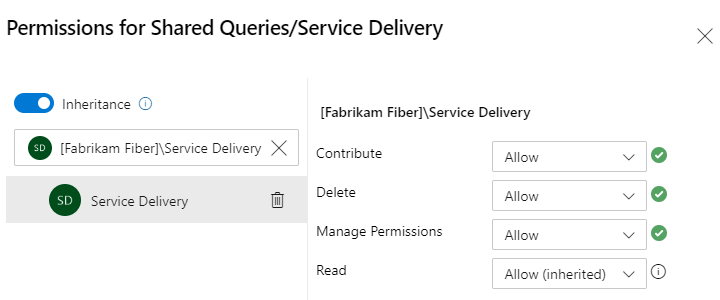
参与可以让团队成员创建和编辑查询和文件夹(在获得了执行这些操作的权限的文件夹下)。 而且,“管理权限” 允许团队成员管理查询和子文件夹的权限设置。
(可选)关闭继承。 默认情况下,处于打开状态。 通过关闭文件夹的继承,可以禁止继承查询文件夹链上存在的权限。 有关详细信息,请参阅权限和继承。
完成后关闭对话框。
重新打开“安全”对话框,然后选择“服务传递”,并验证是否已设置权限。
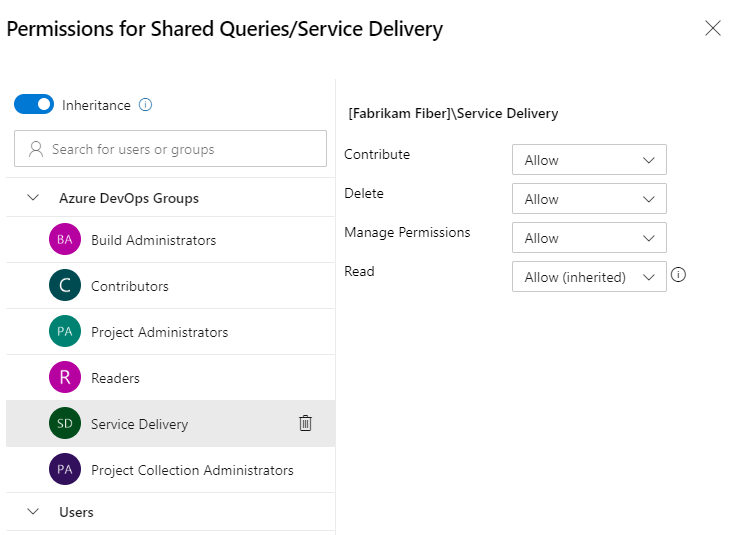
选择全部。 展开共享查询。
若要添加文件夹,请选择现有文件夹或顶部容器文件夹的“
更多操作”图标 图标,然后选择“新建文件夹” 。 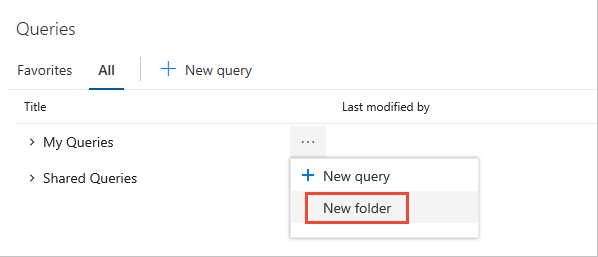
输入文件夹的名称。 如果要更改文件夹的位置,请从文件夹下拉菜单中选择 重命名。
在这里,我们将文件夹命名为 服务交付,目的是服务交付团队使用它。
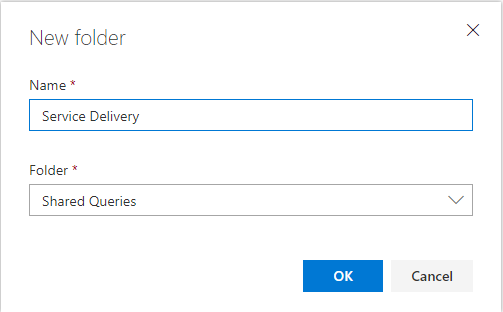
若要设置刚添加的文件夹的权限,请选择“
更多操作 ”图标,然后选择“安全 ”。 更改权限,以便团队成员或组可以参与和管理文件夹的权限。 在搜索框中输入用户或组的名称。
在这里,我们将添加服务交付团队,并向其授予权限,以创建和管理服务传递文件夹下的所有查询和文件夹的权限。
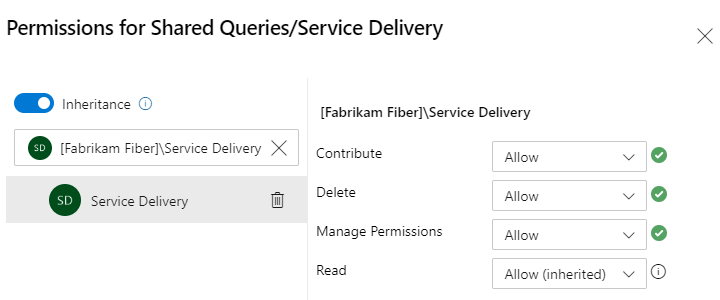
参与可以让团队成员创建和编辑查询和文件夹(在获得了执行这些操作的权限的文件夹下)。 而且,“管理权限” 允许团队成员管理查询和子文件夹的权限设置。
(可选)关闭继承。 默认情况下,处于打开状态。 通过关闭文件夹的继承,可以禁止继承查询文件夹链上存在的权限。 有关详细信息,请参阅权限和继承。
完成后关闭对话框。
重新打开“安全”对话框,然后选择“服务传递”,并验证是否已设置权限。
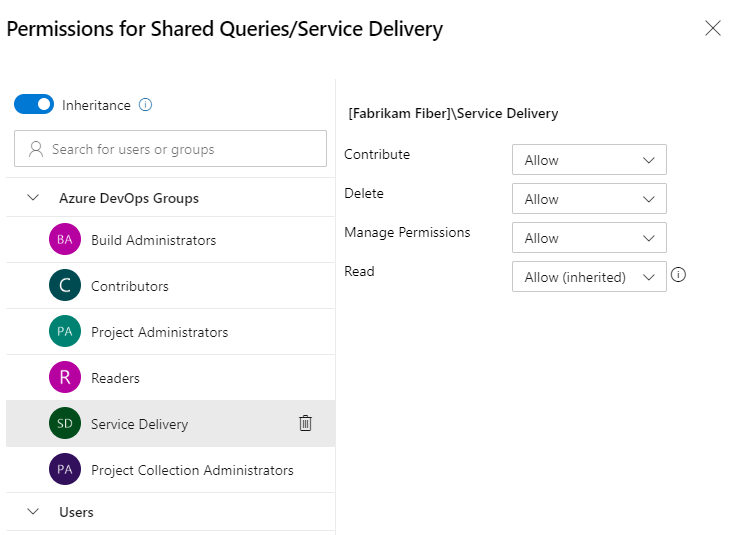
选择全部。 展开共享查询。
若要添加文件夹,请选择现有文件夹或顶部容器文件夹的“
更多操作”图标 图标,然后选择“新建文件夹” 。 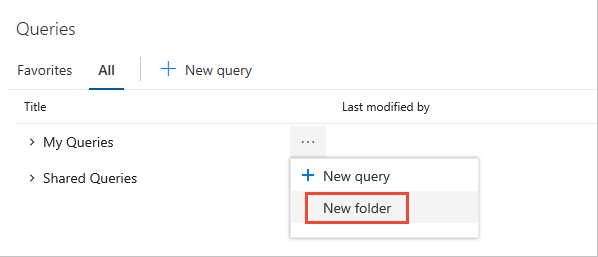
输入文件夹的名称。 如果要更改文件夹的位置,请从“文件夹”下拉菜单中选择它。
在这里,我们将文件夹命名为 服务交付,目的是服务交付团队使用它。
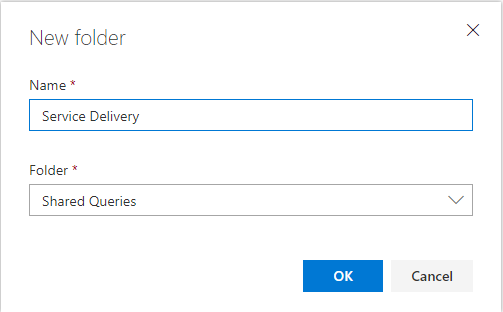
若要设置刚添加的文件夹的权限,请选择“
更多操作 ”图标,然后选择“安全 ”。 更改权限,以便团队成员或组可以参与和管理文件夹的权限。 选择 添加... 菜单以添加用户标识或组。
在这里,我们将添加服务交付团队,并向其授予权限,以创建和管理服务传递文件夹下的所有查询和文件夹的权限。
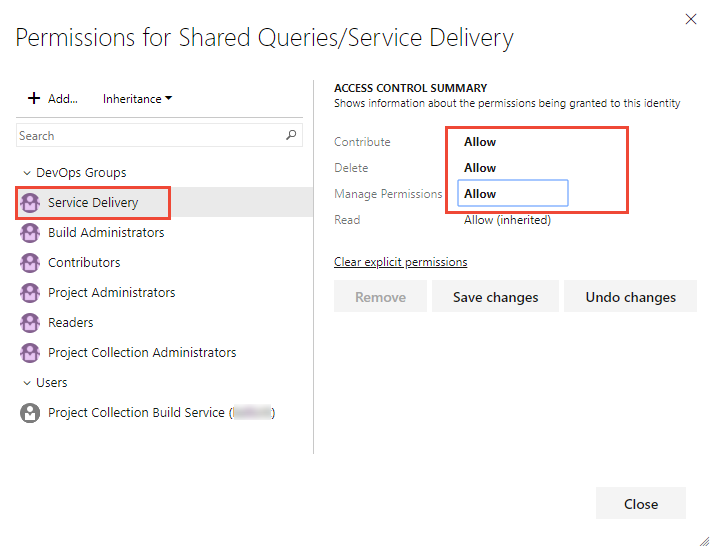
参与可以让团队成员创建和编辑查询和文件夹(在获得了执行这些操作的权限的文件夹下)。 而且,“管理权限” 允许团队成员管理查询和子文件夹的权限设置。
(可选)关闭继承。 默认情况下,处于打开状态。 通过关闭文件夹的继承,可以禁止继承查询文件夹链上存在的权限。 有关更多信息,请参阅 权限与继承。
设置对共享查询的权限
若要阻止其他人修改所创建的共享查询,你可能希望对特定查询设置权限。 可以通过打开特定查询的权限对话框来设置权限。
选择 更多操作 图标
 ,然后选择 安全。
,然后选择 安全。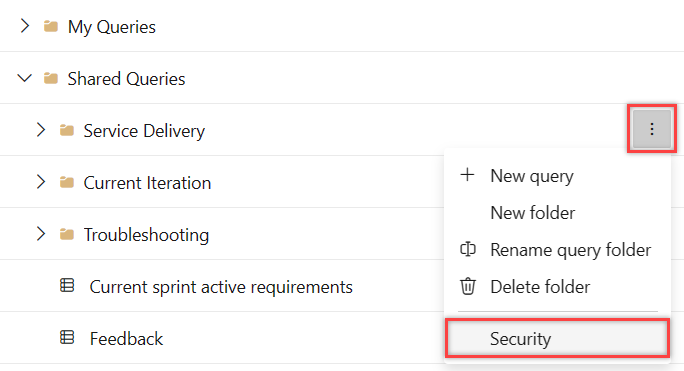
更改权限,以便团队成员或组无法编辑、删除或更改查询的权限。
在此处,我们拒绝对禁止访问组的权限。
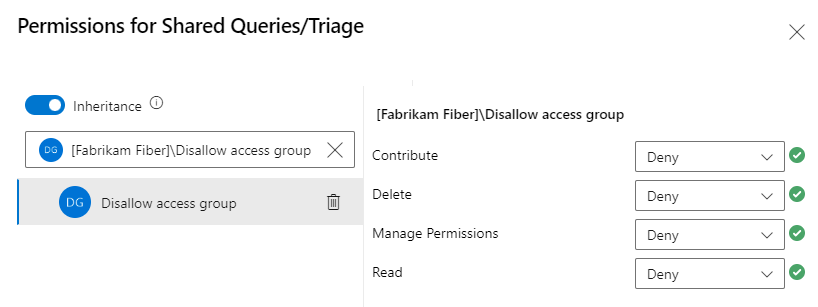
选择 更多操作 图标
 ,然后选择 安全。
,然后选择 安全。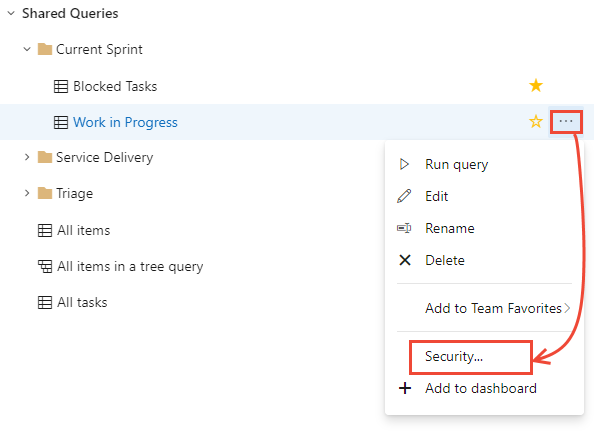
更改权限,以便团队成员或组无法编辑、删除或更改查询的权限。
在此处,我们拒绝对禁止访问组的权限。